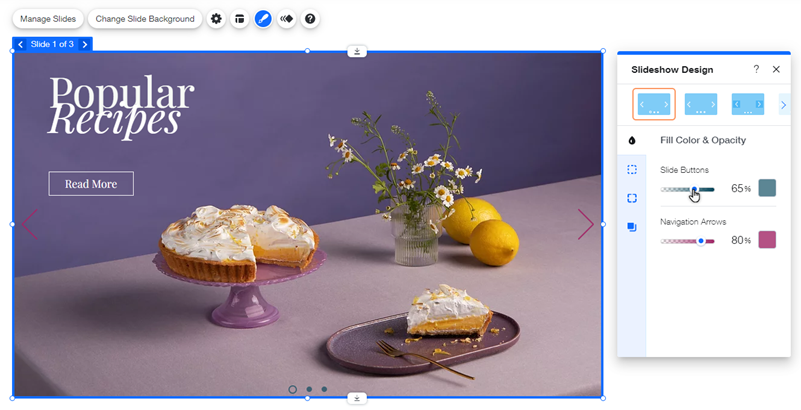Editor de Wix: mostrar botones de navegación y flechas en la presentación de diapositivas
2 min
En este artículo
- Mostrar botones y flechas en una presentación de diapositivas
- Personalizar tus botones y flechas
Agrega herramientas de navegación a tu presentación de diapositivas para permitir que los visitantes hagan clic en las diapositivas manualmente. Puedes agregar:
- Botones de diapositivas: son iconos circulares en los que los visitantes de tu sitio pueden hacer clic para moverse entre las diapositivas. Cuando los visitantes de tu sitio hacen clic en un botón de diapositivas, se muestra la diapositiva correspondiente.
- Flechas de navegación: son flechas que se muestran a ambos lados de la presentación de diapositivas y permiten a los visitantes hacer clic en las diapositivas a su propio ritmo.

Mostrar botones y flechas en una presentación de diapositivas
Desde Estilos, puedes elegir mostrar u ocultar los botones de diapositivas y las flechas de navegación en tu presentación de diapositivas.
Para mostrar botones o flechas en tu presentación de diapositivas:
- Haz clic en tu presentación de diapositivas en el editor.
- Selecciona el icono Estilo
 y elige lo que quieres mostrar:
y elige lo que quieres mostrar:
- Mostrar flechas: activa la palanca para mostrar las flechas de navegación.
- Arrastra los controles deslizantes para personalizar el tamaño y el desplazamiento.
- Mostrar botones: activa la palanca para mostrar los botones de las diapositivas.
- Arrastra los controles deslizantes para personalizar el tamaño, el desplazamiento y el espaciado.
- Mostrar flechas: activa la palanca para mostrar las flechas de navegación.
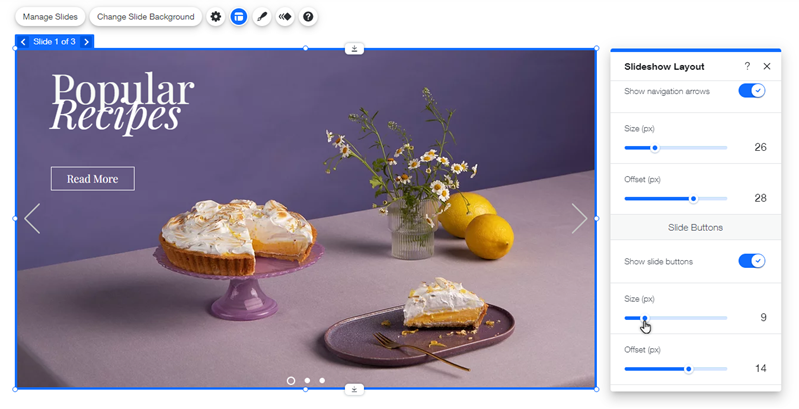
Personalizar tus botones y flechas
Personaliza los botones de la presentación y las flechas de navegación para que se vean exactamente como quieras, seleccionando un color y ajustando la opacidad.
Para personalizar los botones y las flechas de las diapositivas:
- Haz clic en tu presentación de diapositivas en el editor.
- Haz clic en el icono Diseño
 .
. - Haz clic en la pestaña Color y opacidad.
- Personaliza el diseño de los botones o flechas:
- Botones de diapositivas: selecciona un color y establece la transparencia de los botones.
- Flechas de navegación: selecciona un color y establece la transparencia de las flechas.